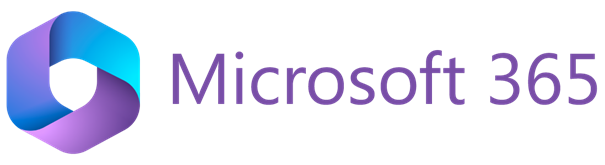Vì sao cần đặt tên Outlook cho công ty?
Khi doanh nghiệp dùng Outlook theo tên miền riêng (thuộc Microsoft 365), email sẽ có dạng ten@tencongty.com thay vì ten@gmail.com hay abc@yahoo.com. Điều này mang lại nhiều lợi ích:
-
Tăng uy tín thương hiệu: Email mang tên công ty tạo sự chuyên nghiệp.
-
Dễ quản lý: Microsoft 365 cho phép quản trị viên thêm/xóa tài khoản nhân viên linh hoạt.
-
Bảo mật cao: Outlook tích hợp hệ thống bảo mật, chống spam, chống giả mạo.
-
Đồng bộ hệ sinh thái: Kết nối với Teams, SharePoint, OneDrive…
Các cách đặt tên Outlook cho công ty phổ biến
1. Đặt theo tên cá nhân
Phù hợp cho từng nhân viên, dễ nhận diện.
👉 Ưu điểm: Cá nhân hóa, dễ nhớ.
👉 Nhược điểm: Có thể bị trùng tên nếu nhân sự đông.
2. Đặt theo phòng ban
Phù hợp cho email liên hệ chung của từng bộ phận.
-
info@tencongty.com → thông tin chung
-
sales@tencongty.com → kinh doanh
-
support@tencongty.com → hỗ trợ khách hàng
-
hr@tencongty.com → nhân sự
👉 Ưu điểm: Khách hàng dễ nhớ, phân loại nhanh.
👉 Nhược điểm: Không đại diện cá nhân cụ thể.
3. Đặt theo chức vụ lãnh đạo
Thường dùng cho ban giám đốc và quản lý cấp cao.
👉 Ưu điểm: Rõ ràng, thể hiện vị trí quan trọng.
👉 Nhược điểm: Ít dùng cho trao đổi hàng ngày.
4. Đặt theo dự án hoặc thương hiệu con
Nếu doanh nghiệp có nhiều thương hiệu hoặc dự án, có thể đặt email riêng.
👉 Giúp quản lý chuyên biệt, không lẫn với hệ thống chính.
Quy tắc đặt tên Outlook cho công ty
-
Ngắn gọn, dễ đọc, dễ gõ.
-
Đồng bộ toàn bộ hệ thống (nên chọn 1 format cho tất cả).
-
Hạn chế ký tự đặc biệt và số khó nhớ.
-
Có email tổng quát (info@, contact@) để làm đầu mối liên hệ.
Gợi ý chuẩn hóa email cho doanh nghiệp Việt Nam dùng Outlook
-
Nhân viên: ho.ten@tencongty.com
-
Ban lãnh đạo: chucdanh@tencongty.com
-
Phòng ban: sales@, hr@, support@
-
Email tổng hợp: info@, contact@
Ví dụ:
-
nhan.nguyen@congty.com (nhân viên kinh doanh)
-
ceo@congty.com (giám đốc điều hành)
-
support@congty.com (chăm sóc khách hàng)
Các bước tạo và đặt tên Outlook cho công ty (Microsoft 365)
Bước 1: Chuẩn bị tên miền công ty
-
Bạn cần có tên miền riêng (ví dụ: congty.com).
-
Nếu chưa có, có thể đăng ký tên miền tại nhà cung cấp uy tín (như Adtimin).
-
Đây sẽ là phần “đuôi” trong email:
ten@congty.com.
Bước 2: Đăng ký Microsoft 365 Business
-
Truy cập trang chính thức của Microsoft hoặc đối tác (Adtimin).
-
Chọn gói phù hợp, ví dụ:
-
Business Basic: có email doanh nghiệp (Outlook online).
-
Business Standard: có email + bộ Office cài trên máy.
-
-
Thanh toán và tạo tài khoản quản trị.
Bước 3: Kết nối tên miền với Microsoft 365
-
Đăng nhập Microsoft 365 Admin Center (trang quản trị).
-
Thêm tên miền công ty vào hệ thống.
-
Cấu hình DNS (bản ghi MX, TXT, CNAME, SPF) tại nơi quản lý tên miền → để xác thực và chuyển email về Microsoft.
-
Sau khi cấu hình thành công, bạn có thể tạo email theo tên miền.
Bước 4: Tạo tài khoản email cho công ty
Trong Admin Center:
-
Chọn Users → Active Users → Add a user.
-
Nhập thông tin nhân viên (tên, họ, username).
-
Chọn định dạng email theo quy chuẩn bạn đặt ra (ví dụ ho.ten@congty.com).
-
Cấp mật khẩu cho nhân viên.
👉 Lặp lại bước này cho tất cả phòng ban và lãnh đạo.
Bước 5: Quy chuẩn cách đặt tên email
Áp dụng một chuẩn chung cho toàn bộ công ty:
-
Nhân viên: ho.ten@congty.com (ví dụ: hoa.nguyen@congty.com)
-
Phòng ban: sales@congty.com, hr@congty.com, support@congty.com
-
Lãnh đạo: ceo@congty.com, cfo@congty.com
-
Tổng liên hệ: info@congty.com, contact@congty.com
👉 Điều này giúp dễ quản lý và đồng bộ hệ thống.
Bước 6: Thiết lập Outlook trên thiết bị
-
Truy cập Outlook Online tại outlook.office.com để đăng nhập email.
-
Hoặc cài ứng dụng Outlook trên máy tính/điện thoại.
-
Nhập email và mật khẩu do quản trị cấp.
Bước 7: Quản lý & bảo mật
-
Cấp phát/tạm ngưng tài khoản khi nhân viên vào – rời công ty.
-
Bật xác thực đa yếu tố (MFA) để tăng bảo mật.
-
Tạo Group email nếu nhiều người cần chung một địa chỉ (VD: sales@).
-
Quản lý dung lượng và backup dữ liệu bằng OneDrive/SharePoint.
✅ Sau khi hoàn thành 7 bước trên, công ty bạn sẽ có hệ thống email Outlook chuyên nghiệp với tên miền riêng, đồng bộ toàn bộ hệ sinh thái Microsoft 365.